iPhone 已停用,無法連接電腦? 本指南將告訴你 3 種快速解決問題的方法。
當你把 iPhone 插入一臺以前未連線過的電腦時,iPhone 會提示你是否要信任電腦。但是,由於你的 iPhone 已被停用,你將無法 "信任 "任何裝置。別擔心,繼續往下看,你就會知道如何在電腦上信任 iPhone。請繼續往下閱讀,你將學會如何在 iPhone 停用時信任電腦。
第 1 部分:當 iPhone 停用時,有可能繞過 "信任此電腦 "嗎?
可以,在停用的 iPhone 上繞過 "信任此電腦 "提示是可能的。你可以透過 iTunes、iCould 或恢復模式使用 Apple ID 重置停用的 iPhone。之後,iPhone 就可以連線到任何電腦了。但要注意的是,如果沒有備份裝置,所有這些操作都會導致資料丟失。
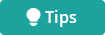
如果你忘記了 Apple ID 密碼,唯一可行的方法是使用第三方解鎖工具,如 WooTechy iDelock.
第 2 部分:使用密碼解鎖工具啟用停用的 iPhone 熱點提示
WooTechy iDelock是一款多合一工具,專為解鎖螢幕時間密碼、MDM 管理配置檔案鎖和螢幕密碼等各種蘋果裝置 鎖而設計。iDelock 最棒的地方在於它簡單易用,只需點選幾下即可。
iDelock 的功能
- iDelock 是一款用戶友好型工具,技術初學者也能使用。
- 只需點選幾下,就能讓被停用的 iPhone 信任電腦。
- 有效繞過 Apple ID、熒幕使用時間限制密碼和 MDM。
- 使用軟體前,你可以檢查相容性。
- 它適用於所有 iOS 版本,包括最新的 iOS 15/16/17。
如果你想使用 iDelock 輕鬆繞過螢幕鎖,請按照以下說明操作:
步驟 1. 在電腦上安裝並開啟 iDelock。然後,選擇 "解鎖螢幕密碼 "選項。
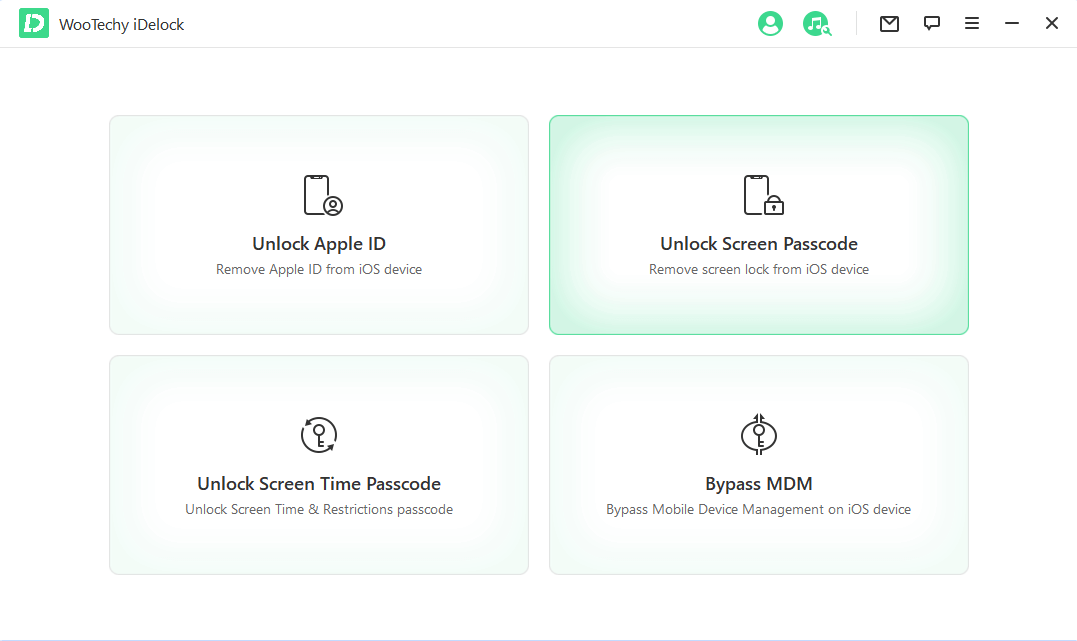
步驟 2. 由於 iPhone 無法連線到電腦,您必須手動將其調入 DFU/Recovery 模式,才能對其進行檢測。為此,只需按照說明選擇您的裝置型號即可。
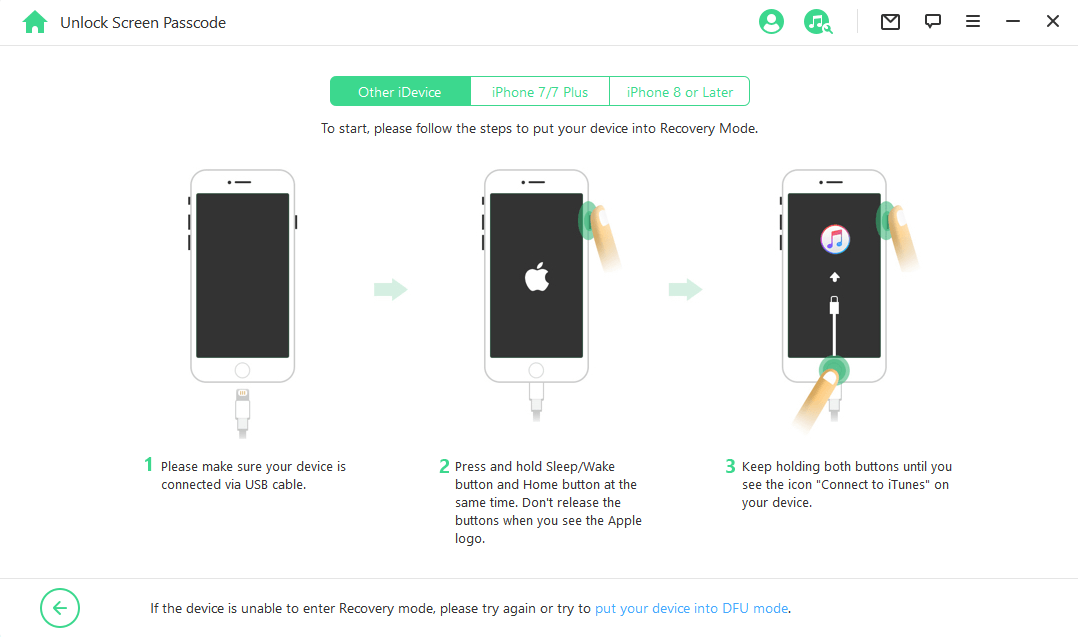
步驟 3. 接下來,下載韌體並按提示驗證軟體包。等待幾分鐘,一切準備就緒。
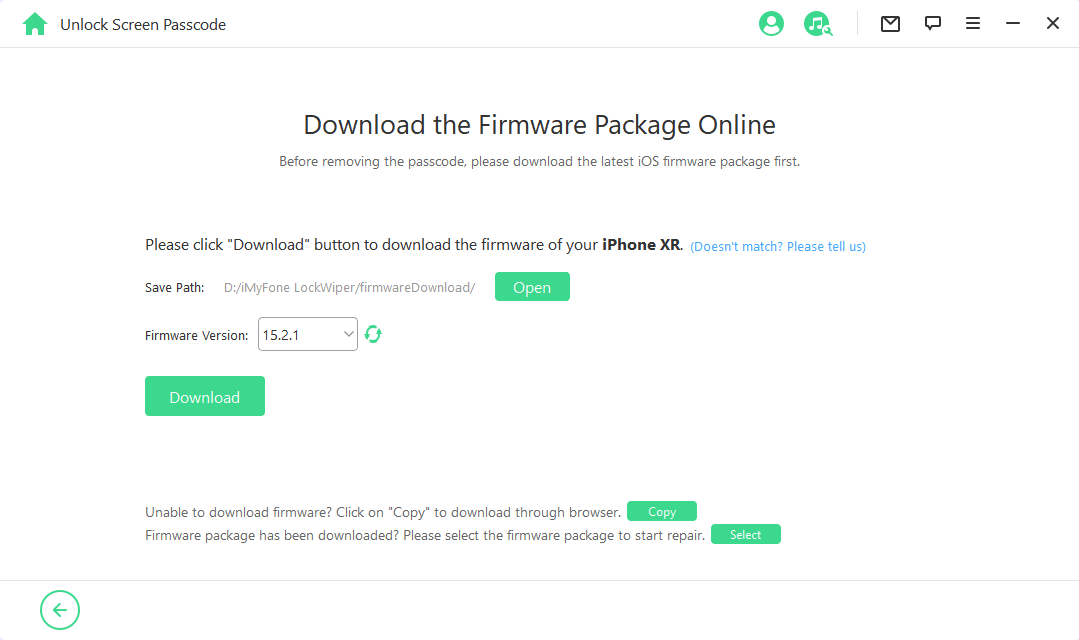
步驟 4. 最後,輸入 000000同意條款。現在,您將開始解鎖過程。
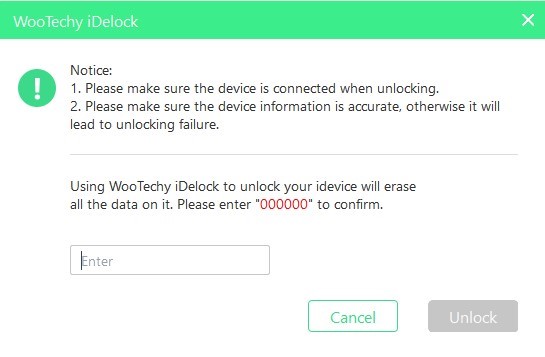
放輕鬆,等待過程完成。現在,你已經成功解鎖 iPhone 了!
第 3 部分:使用尋找我的 iPhone 解除 iPhone 停用模式
尋找我的 iPhone 功能專為追蹤丟失的 iOS 裝置而設計。如果裝置丟失或被盜,iOS 使用者可以刪除儲存中的所有內容和設定。不過,如果你想在這種情況下手動重置 iPhone 以擺脫停用模式,它也會有所幫助。你只需按照簡單的步驟操作,並使用你的 Apple ID 即可:
首先,確保 iPhone 有啟用的網際網路連線,並激活了尋找我的 iPhone 功能。
在任何裝置上訪問iCloud.com ;或者在其他 iOS 裝置上開啟 "尋找我的 "應用程式。你會看到下面要求你登入 iCloud 帳戶的頁面。
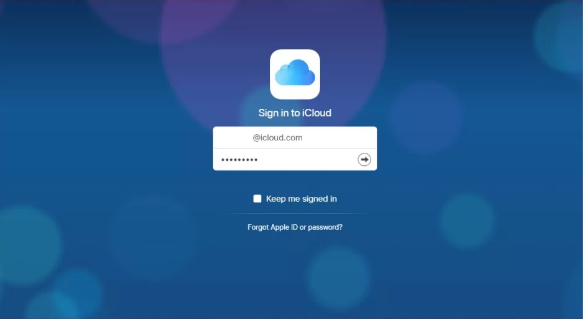
登入後,點選尋找 iPhone 選項。
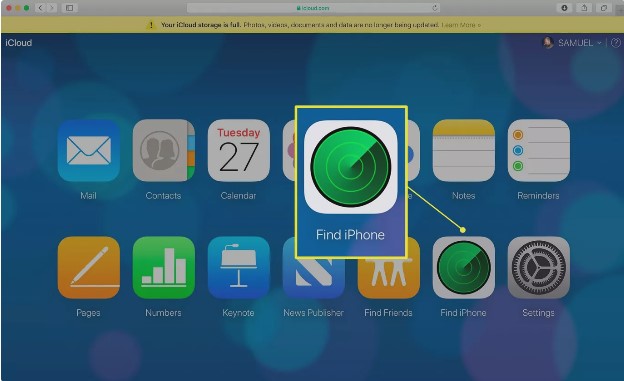
找到已停用的裝置,然後點選擦除 iPhone 選項。
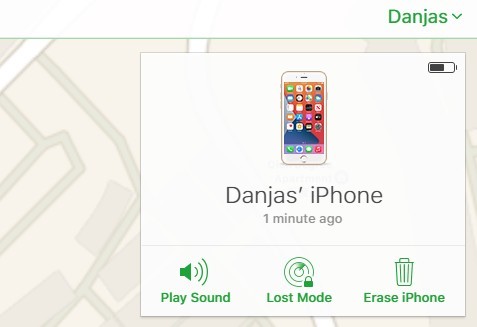
完成此過程後,你的 iPhone 將重新啟用,並且沒有螢幕鎖。然後,你就可以連線電腦併成功 "信任此電腦 "了。
如果你不記得 Apple ID 密碼,唯一可行的方法就是使用 iDelock 繞過它。
第 4 部分:使用回復模式重置停用的 iPhone
另一種如何用停用的 iPhone 信任電腦的方法是使用 iPhone 的回復模式,這也需要你還原 iPhone。請按照以下步驟操作。
首先將停用的 iPhone 連線到電腦。然後開啟電腦上最新版本的 iTunes。
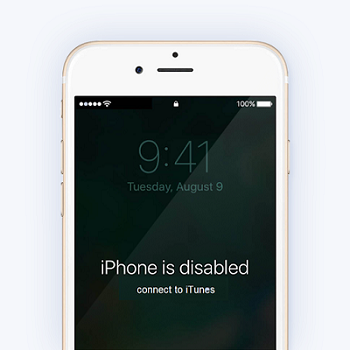
然後,將 iPhone 設為回復模式。如何讓 iPhone 進入恢復模式取決於你的 iPhone 型號。以下是操作方法:
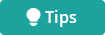
對於 iPhone 8 或更高版本: 在 iPhone 與電腦連線的狀態下,按下音量上鍵,按下音量下鍵,然後按住側邊鍵,直到 iTunes 徽標出現在 iPhone 螢幕上。
對於 iPhone 7/ 7 Plus 和 iPod touch(第七代): 同時按住頂部(或側面)和音量減小按鈕。保持按住直至看到恢復模式螢幕。
對於 iPhone 6s 或更早版本(包括 iPhone SE)和 iPod touch(第六代)或更早版本: 同時按住主螢幕和頂部(或側面)按鈕。一直按住直到看到恢復模式螢幕。
現在在電腦 iTunes 上點選 "還原"。然後,按照螢幕上的提示操作,並等待恢復過程完成。
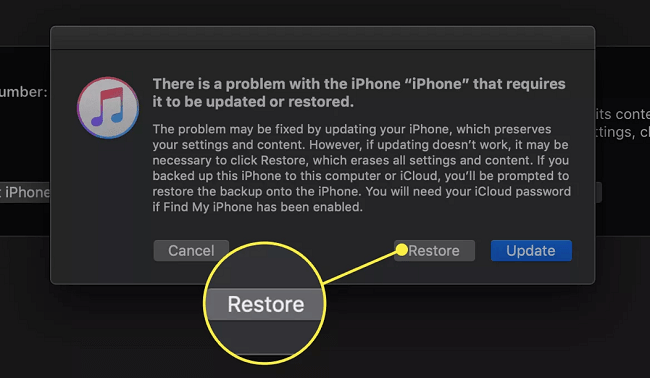
關於 iPhone 停用時如何信任電腦的常見問題
1. 沒有電腦如何解鎖停用的手機?
如果你沒有電腦,可以使用另一部裝有 "尋找我的 iPhone "應用程式的裝置來解鎖被停用的手機,而無需使用電腦。開啟應用程式並登入到您的 iCloud 帳戶。然後,找到受影響的裝置並選擇 "擦除 "選項來重置手機及其密碼。
2. 如何在沒有 "信任此電腦 "提示的情況下還原 iPhone?
使用回復模式和電腦iTunes 還原停用的 iPhone。重置 iPhone 後,您就可以將裝置投入使用,包括信任電腦。
3. 如何在沒有 iTunes 或 iCloud 的情況下解鎖 iPhone?
你可以使用 WooTechy iDelock 這樣的第三方應用程式來解鎖 iPhone,而無需 iCloud 或 iTunes。你只需在電腦上下載 iDelock 並執行該工具即可。
總結
有了以上 3 種方法,尤其是功能強大的解鎖工具WooTechy iDelock,現在你可以重新啟用被停用的 iPhone,並在電腦上信任它,而不會有任何麻煩。
現在就下載 iDelock,測試它是否與你的 iPhone 相容吧!如果你對 WooTechy iDelock 有任何疑問或建議,請不要忘記向我們反饋。現在,這款工具與 iOS 16/17 相容,擴大了操作範圍。快來試試吧!










